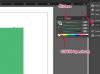PDFCreator एप्लिकेशन एक्सेल, पॉवरपॉइंट और वर्ड जैसे विंडोज़ अनुप्रयोगों से पीडीएफ फाइलें बनाता है। यह पीएनजी, जेपीजी, टीआईएफएफ और बीएमपी फाइलें भी बनाता है। यदि इस कार्यक्रम में समस्याएँ उत्पन्न होती हैं, तो आप यह निर्धारित करने के लिए कि एप्लिकेशन के खराब होने का कारण क्या है, आप उसका निवारण कर सकते हैं। जब आप समस्या के स्रोत के बारे में सुनिश्चित नहीं होते हैं, तो समस्या निवारण एप्लिकेशन समस्याएँ लेने का मार्ग है। PDFCreator किसी अंतर्निहित समस्या के परिणामस्वरूप पिछड़ सकता है, बंद हो सकता है या अनुत्तरदायी हो सकता है।
स्टेप 1
डेस्कटॉप पर "PDFCreator" एप्लिकेशन पर राइट-क्लिक करें और "Properties" पर क्लिक करें। "संगतता" टैब खोलें। "विशेषाधिकार स्तर" अनुभाग के अंतर्गत देखें। "इस प्रोग्राम को एक व्यवस्थापक के रूप में चलाएँ" विकल्प द्वारा एक चेक रखें। "लागू करें" और फिर "ठीक" चुनें। PDFCreator लॉन्च करें और सुनिश्चित करें कि यह ठीक से काम कर रहा है।
दिन का वीडियो
चरण दो
"विंडोज" कुंजी दबाएं और "कंट्रोल पैनल" पर क्लिक करें। "एक प्रोग्राम को अनइंस्टॉल करें" विकल्प पर क्लिक करें। "PDFCreator" चुनें और "अनइंस्टॉल करें" पर क्लिक करें। हटाने की प्रक्रिया को पूरा होने दें।
चरण 3
डाउनलोड करें और "PDFCreator-1_0_2_setup.exe" फ़ाइल को डेस्कटॉप पर सहेजें (संसाधन देखें)। फ़ाइल चलाएँ और स्थापना समाप्त करें। एक बार इंस्टॉलेशन पूरा हो जाने पर PDFCreator लॉन्च करें। सुनिश्चित करें कि PDFCreator अब अपने पिछले लक्षण नहीं दिखा रहा है।